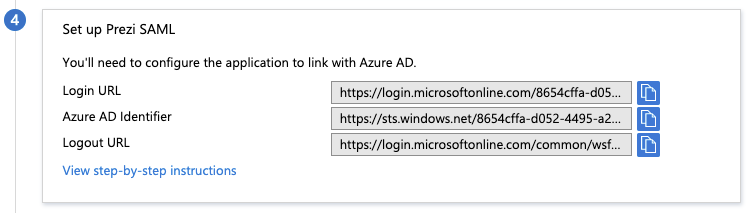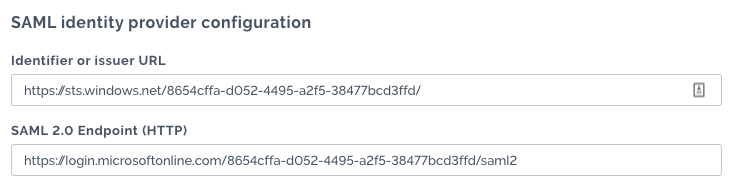En este artículo puedes encontrar instrucciones detalladas sobre cómo configurar tu proveedor de identidad, Microsoft Active Directory, para configurar el SSO SAML para tu equipo de Prezi.
Cómo configurar Microsoft Active Directory para SAML SSO
1. Inicie sesión en su Portal de Azure y abra Azure Active Directory.

2. Selecciona Enterprise Applications en el menú de la izquierda.
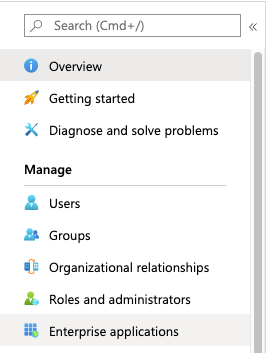
3. En la parte superior, haz clic en Nueva aplicación.

4. Encuentra la aplicación Prezi en la galería, selecciónala y haz clic en Agregar.
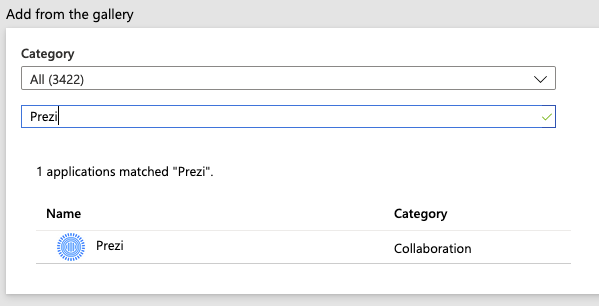
5. Cuando se crea la aplicación, selecciona 2. Configurar inicio de sesión único.
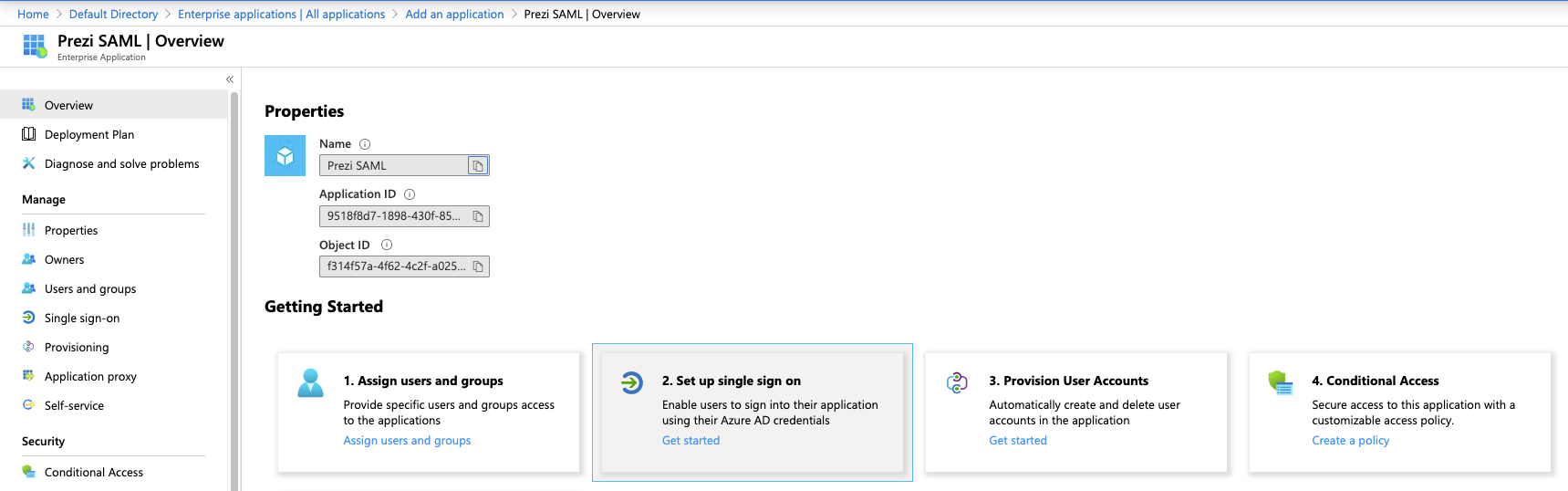
6. A continuación, elige SAML como método de inicio de sesión único.
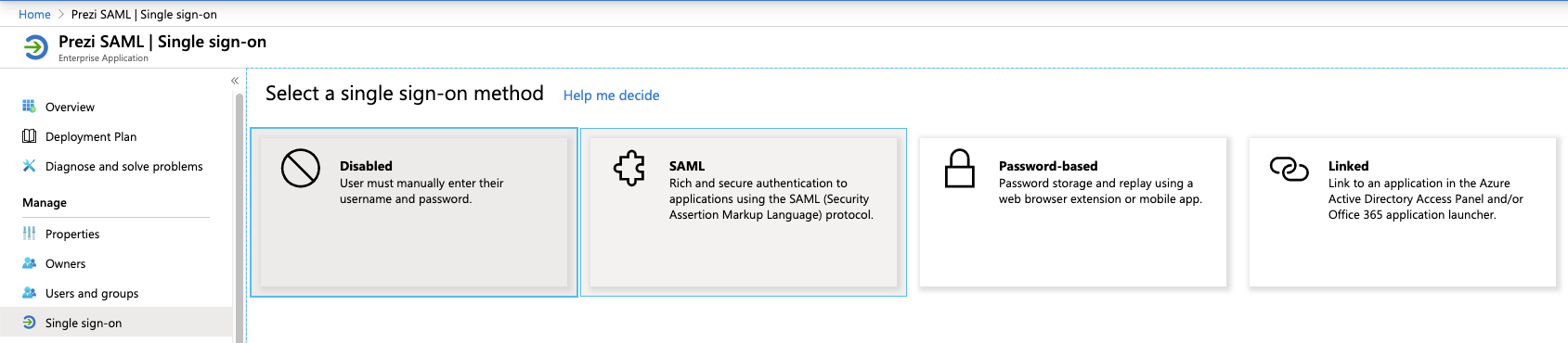
7. Descarga el Certificado (Base64) y copia su contenido en el campo Certificado del administrador del equipo (X.509).
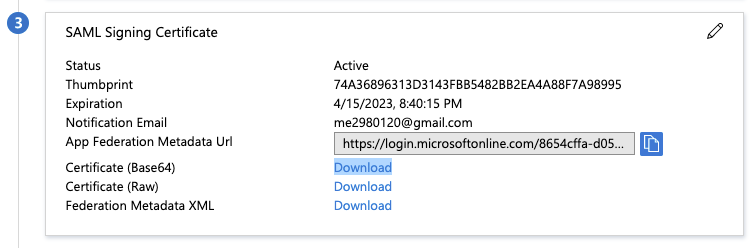
8. Copia la URL de inicio de sesión en el punto final SAML 2.0 (HTTP) y el identificador de Azure AD en la URL del identificador o emisor en el administrador del equipo.